- 13星galaxy s7機身尺寸是多少 3星s7機身尺寸介紹
- 23星galaxy s7edge機身尺寸是多少 3星s7edge機身尺寸介紹
- 3lumia950xl與3星galaxy s6edge+相機比較視頻
- 4華為暢享5s與榮耀暢玩5x哪一個好 華為榮耀暢玩5x與暢享5s比較
- 5華為暢享5s與樂視1s哪一個好 樂視超級手機1s與華為暢享5s比較
- 6華為暢享5s與榮耀6哪一個好 華為榮耀6與華為暢享5s比較
- 7華為暢享5s與榮耀7哪一個好 華為榮耀7與華為暢享5s比較
- 8華為暢享5s與榮耀4c哪一個好 華為榮耀4c與華為暢享5s比較
- 9oppo r7plus與小米note頂配哪一個好
- 10oppo r7plus好還是華為mate7好 華為mate7與oppo r7plus比較
- 11oppo r7plus與oppo r7的區別 oppo r7與oppo r7plus比較
- 12華為mate8與oppo r7plus比較 oppo r7plus好還是華為mate8好
2015年7月29日win10發布以來, 和win7相比占有率十分低, 后來隨著win10推出了免費升級正版, 讓用戶量大幅度提升, 近期比特幣勒索病毒的泛濫讓很多人也選擇升級win10, 因為據微軟官方說法, win10更新后能有效防止勒索病毒的入侵, 現在已經成為廣泛應用的系統, 但是很多升級win10的用戶都遇到系統更新失敗的問題, 今天小編就來教大家如何解決win10更新失敗和感染勒索病毒文件的恢復方法, 一起來看看吧,

Win10系統更新失敗的解決方法:
1、用U盤啟動后, 進入恢復環境后, 先選擇“修復計算機”, 之后逐級進入“疑難解答-高級選項”, 找到“命令提示符”。
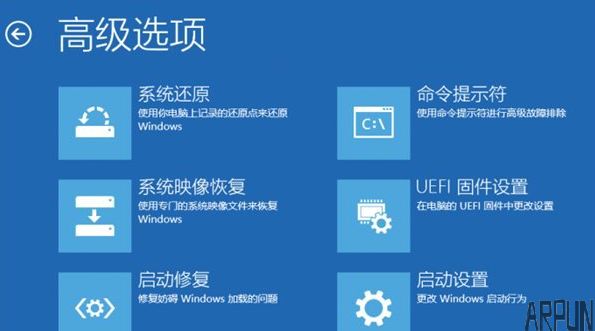
2、打開“命令提示符”后, 會提示讓大家輸入密碼, 輸入當前Win10登錄賬號的密碼(不是PIN碼, 是賬號密碼)。
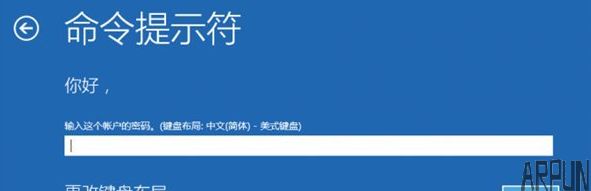
3、在命令提示符中輸入“bcdedit”(不含引號, 下同), 找到名為“resumeobject”的選項, 記錄下后面的一長串字符(即GUID)。
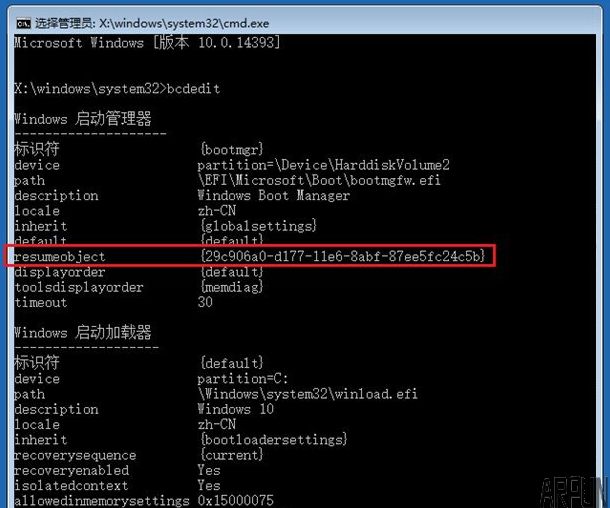
4、接著輸入“bcdedit /set {GUID} recoveryenabled No”后回車運行, 目的是禁用Windows的自啟修復功能, 其中{GUID}就是上面resumeobjec選項顯得的一長串字符, 可以直接復制, 每臺電腦GUID都不一樣, 所以小編就用這樣的方式標注了!
5、最后只要再輸入“sfc /scannow”開始系統文件掃描、驗證并修復就行了, 這個過程稍微有點長, 把電腦丟在一邊做點別的吧!
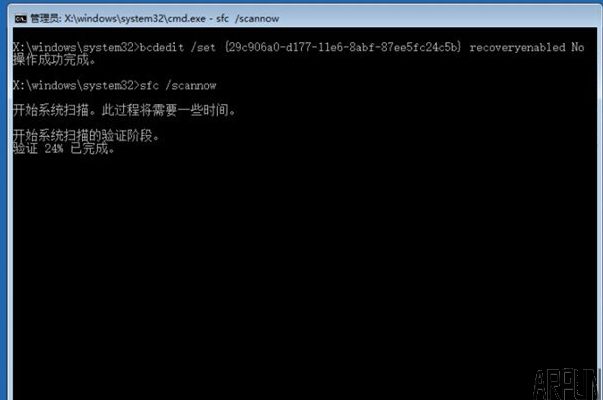
6、全部完成后, 重啟電腦再用Windows Update打個補丁試試, 肯定完美的!
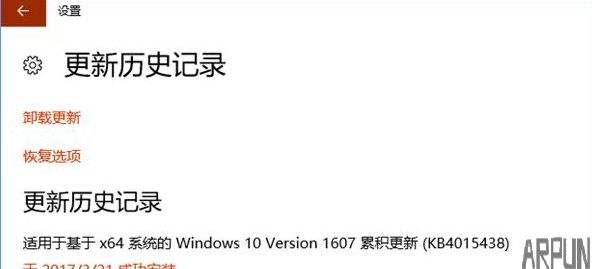
是由于系統更新了最新的永恒之藍補丁才能有效防止勒索病毒, 遇到這種無法更新的清空導致電腦被勒索病毒感染文件無法打開怎么恢復呢?下面就給大家介紹解決方法。
1、將數據恢復軟件下載安裝之后, 運行軟件選擇界面的“萬能恢復”模式。 (經過實驗之后, 只有這一模式才有效)。
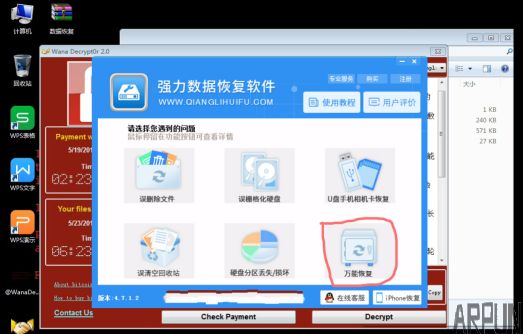
2、在軟件界面選擇加鎖文件所在的分區, 然后點擊“下一步”。 (如果發生了全盤文件上鎖的情況時, 就選擇最后一個硬盤選項, )。
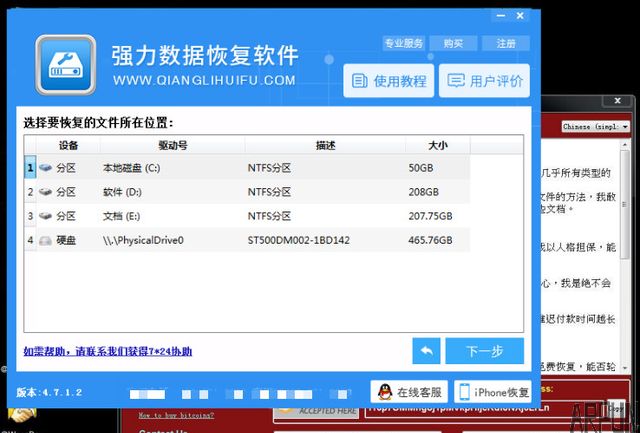
3、選擇分區之后, 軟件就會對其進行深度的掃描, 時間依據分區的大小變化, 耐心等待掃描結果。
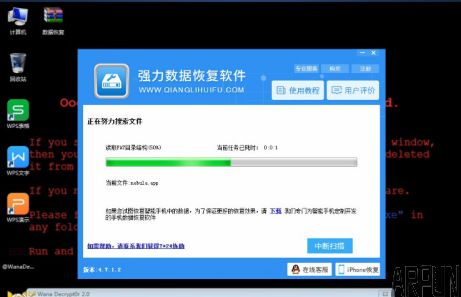
4、掃描完成之后, 在其中找到需要的文件并勾選, 旁邊也會出現相應的詳細信息可以預覽, 之后點擊“下一步”。 (能預覽就說明有很大的可能可以恢復)。
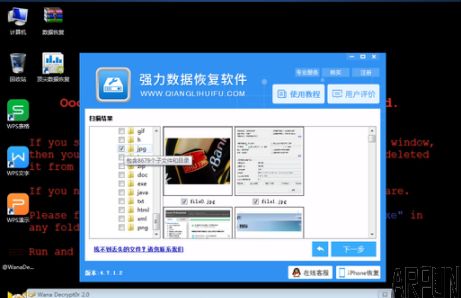
5、之后用戶通過點擊“瀏覽”按鈕去自定義選擇文件恢復之后的存儲位置, 選擇完成之后, 軟件就開始進行恢復工作了。 (注意:選擇存儲路徑時如果是全盤加鎖情況就使用移動存儲設備來存放, 之后在未感染的電腦上查看結果)。
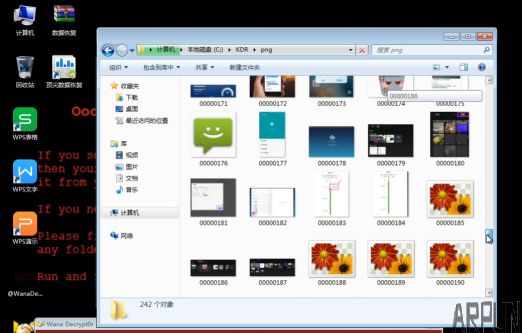
以上就是win10無法更新和勒索病毒感染文件的恢復方法, 希望能幫助到大家, 最后小編建議大家盡快將自己的系統升級至win10更新補丁, 或者將win7系統更新補丁。 XP已經停止維護就不建議使用啦。
小貼士:正品的筆記本電腦升級win10自動免費轉win10專業版正版哦。 (筆記本電腦廠商已經向微軟購買了批量授權)
推薦資訊 總人氣榜
最新教程 本月人氣
- 1Intel回應最新安全漏洞:未來幾周內修好
- 2Intel處理器又雙叒叕曝漏洞:二代酷睿起全受影響
- 3Intel怒飚5GHz 28核心!竟用上1770W壓縮機
- 4Intel 10nm暗藏神技能:主流首次支持AVX-512指令集
- 5Intel 10nm難產 AMD賺大:股價漲了 評級高了
- 6Intel下代發燒平臺Cascade Lake-X曝光
- 7AMD二代銳龍處理器獲3項大獎:Ryzen 7 2700X登年度CPU
- 8AMD EPYC霄龍歷史性突破:正式登陸亞馬遜AWS
- 9希捷公布機械硬盤容量路線圖:100TB都不是事兒
- 10對標英特爾 AMD基礎級處理器速龍200GE實測:表現贊
- 11單條最大512GB!Intel開始部署傲騰非易失性內存條
- 12AMD芯片總監單干 推出超過Intel的AI芯片
- 1華為p8與oppo r7plus比較評測 oppo r7plus好還是華為p8好
- 2華為mate8與oppo r7plus比較 oppo r7plus好還是華為mate8好
- 3oppo r7plus與oppo r7的區別 oppo r7與oppo r7plus比較
- 4oppo r7plus好還是華為mate7好 華為mate7與oppo r7plus比較
- 5oppo r7plus與小米note頂配哪一個好
- 6華為暢享5s與榮耀4c哪一個好 華為榮耀4c與華為暢享5s比較
- 7華為暢享5s與榮耀7哪一個好 華為榮耀7與華為暢享5s比較
- 8華為暢享5s與榮耀6哪一個好 華為榮耀6與華為暢享5s比較
- 9華為暢享5s與樂視1s哪一個好 樂視超級手機1s與華為暢享5s比較
- 10華為暢享5s與榮耀暢玩5x哪一個好 華為榮耀暢玩5x與暢享5s比較
- 11lumia950xl與3星galaxy s6edge+相機比較視頻
- 123星galaxy s7edge機身尺寸是多少 3星s7edge機身尺寸介紹

